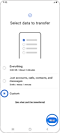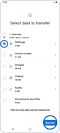Hvordan du sikkerhedskopierer og gendanner spilletidsdataene i Gaming Hub
Spilletidsdata er en af de mange funktioner i Gaming Hub-appen. Det giver dig nyttige oplysninger om den tid, du har brugt på at spille spil. Disse data kan gendannes eller sikkerhedskopieres ved at bruge Smart Switch-appen.
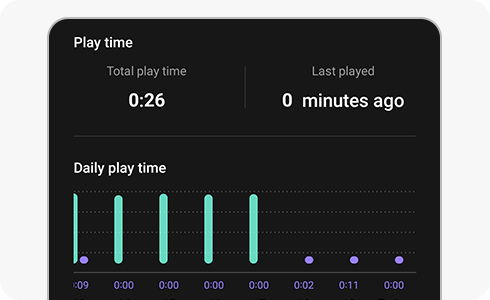
Sådan sikkerhedskopieres/gendannes spilletidsdata med Smart Switch-appen
Når du rydder data fra Gaming Hub eller nulstiller din enhed, kan spilletidsdata slettes. Desuden, hvis du deaktiverer Gaming Hub og geninstallerer den, vil dine tidligere spilletidsdata ikke blive vist (eller blive optaget). Du kan holde spilletidsdataene sikre ved hjælp af Smart Switch-appen, før du sletter Gaming Hub og enhedsdata.
Bemærk: Spilletidsdata registreres ikke i Gaming Hub inaktiveret status.
Bemærk: Hvis du vil lave en backup, skal du overføre dine data til en anden enhed. Hvis du vil gendanne dine spilletidsdata, skal du overføre dem fra en tidligere brugt enhed.
Tak for din feedback
Besvar venligst alle spørgsmål.